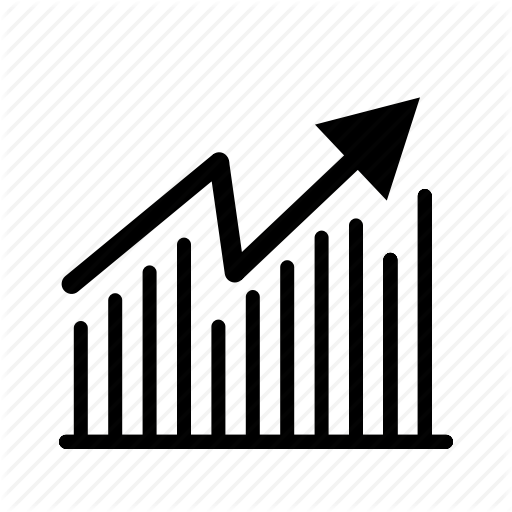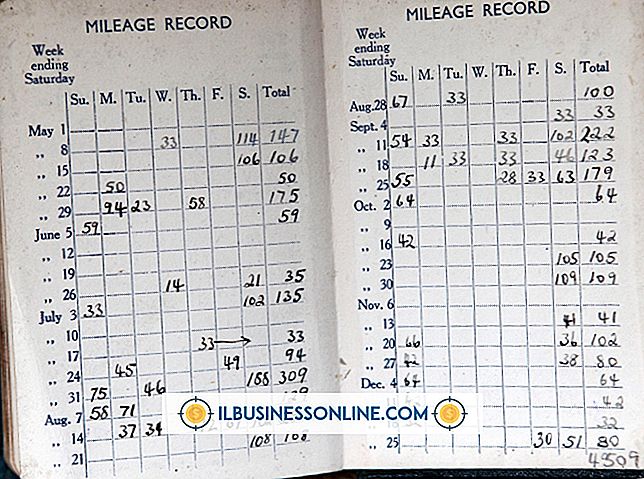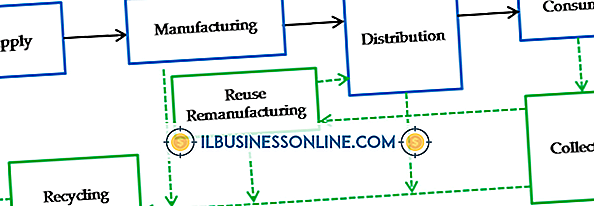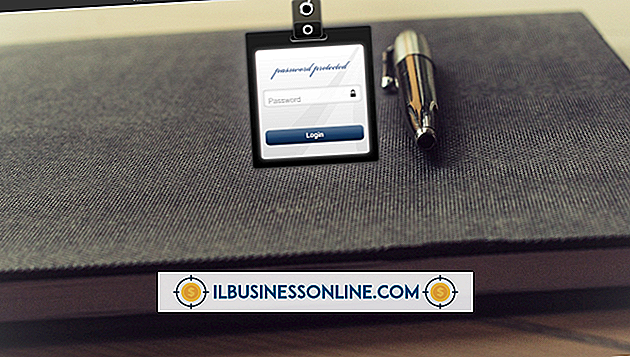PowerPoint में एक परिचय कैसे लिखें

पेशेवर प्रस्तुतियाँ देते समय, परिचय को दर्शकों का ध्यान आकर्षित करना चाहिए, साथ ही साथ उन्हें विषय के बारे में सूचित करने के साथ-साथ निष्कर्ष के संदर्भ में वे क्या उम्मीद कर सकते हैं। यह पावरपॉइंट में लेखन की तुलना में थोड़ा अलग तरीके से काम करता है, क्योंकि आप थीम सेट करने के लिए विजुअल का उपयोग कर सकते हैं। परिचय को एक-स्लाइड सीमा की आवश्यकता नहीं है। इसके बजाय, आप कई स्लाइड बना सकते हैं जो आपके परिचय को समग्र रूप से शामिल करती हैं।
1।
PowerPoint खोलें, और नई परियोजना विंडो से एक विषय का चयन करें। आपकी परियोजना एक तैयार स्लाइड के साथ खुलती है।
2।
पहली स्लाइड पर नेत्रहीन रूप से भाषण की टोन सेट करें, रंग योजना और स्लाइडशो की थीम को अव्यवस्थित किए बिना। एक स्पष्ट, पेशेवर नज़र के लिए काले पाठ का उपयोग करके एक सफेद पृष्ठभूमि के साथ थीम चुनें।
3।
कार्यालय रिबन में "पाठ" विकल्प पर क्लिक करें, और मेनू से "पाठ बॉक्स" चुनें।
4।
पाठ बॉक्स में व्यक्तिगत परिचयात्मक पाठ जोड़ें। प्रस्तुति का शीर्षक, अपना नाम और अपने पेशेवर संबद्धता शामिल करें।
5।
"नई स्लाइड" बटन पर क्लिक करें और दूसरी स्लाइड बनाने के लिए अपने विषय से वांछित स्लाइड का चयन करें।
6।
दूसरी स्लाइड पर एक और टेक्स्ट बॉक्स बनाएं। पाठ बॉक्स के अंदर क्लिक करें, और फिर रिबन पर होम टैब में स्थित बुलेट बिंदु बटन पर क्लिक करें। कुछ मूल परिचयात्मक सामग्री जोड़ें जो आपकी प्रस्तुति को रेखांकित करती है, बुलेट पॉइंट द्वारा आयोजित। एक संक्षिप्त वाक्य लिखें जो आपके द्वारा संबोधित की जा रही समस्या या विषय को सारांशित करता है, और "Enter" दबाएं। फिर उन तर्कों या मुख्य बिंदुओं को सूचीबद्ध करें जिन्हें आप प्रस्तुति में उपयोग करने का इरादा रखते हैं, प्रत्येक के लिए अलग-अलग बुलेट बिंदुओं का उपयोग करने के लिए "एंटर" दबाएं।